Manual oficial RIFT, traducere - KOTOFOBIA

Captură de ecran a personajului de interfață Rogue.
- Afișarea caracterelor.
- Panoul de informații.
- Chat.
- Panoul de competențe.
- Inventar.
- Quest-uri.
- Mini-harta.
- Buffs și debuffs.
- Scop.
1. Afișarea caracterelor
Acesta vă arată portretul, sănătatea (barul verde) și rezerva mana / energie / rezistență, permițându-vă să utilizați abilitățile.
Mage și preoții folosesc mana pentru a vrăji (bara albastră). Este restaurat foarte încet. În plus, au "taxe" (o bandă gri-albastră), permițându-vă să creați vrăji puternice.
Cercetasii. Pentru specialități. atacurile folosesc energie (bara purpurie), recuperând rapid. Spec. Atacurile dau puncte combinate sunt afișate ca puncte pe un obiectiv portret și a petrecut aplicarea de atac de finisare puternice (importante: punctele combinate se pierd atunci când schimbați / țintele de deces).
Războinicii pentru atacuri speciale folosesc forța (banda galbenă, restabilită lent). Spec. Atacurile războinicului dau puncte de atac care sunt afișate sub banda de energie și sunt folosite atunci când folosesc abilități puternice de atac sau defensive.
Unii războinici, de exemplu, Void Knight, pot folosi pactele în loc de punctele de atac.
1a. Nivelul tău este sub portretul personajului. Mai jos este afișarea animalului de companie.
2. Panoul de informații
Butoanele acestui panou deschid diferite ferestre care conțin informații despre caracter (pentru detalii, consultați "Panoul de informații").
Aici puteți vedea mesajele de jucător și mesajele de sistem. Sala de chat de luptă conține informații detaliate despre bătăliile recente / actuale (daune primite / împărțite etc.).
Faceți clic dreapta pe fila de chat deschide setările. Acest lucru vă va permite să părăsiți canalele de chat dorite și să ignorați restul, precum și să creați file noi.
Pentru a trimite un mesaj, apăsați tasta "Enter", introduceți textul și apăsați "Enter" din nou.
Faceți clic stânga pe pseudonimul caracterului din fereastra de chat afișează un meniu derulant cu opțiuni:
- Șoaptă (șoaptă) - un mesaj personal către caracter,
- Invitați - invitați la grup,
- Țintă - luați în "țintă" (obiectiv),
- Ignorați - ignorați toate mesajele de la playerul selectat,
- Raportați spam - Raportați spam.
O modalitate alternativă de a trimite mesaje private: apăsați "Enter", tastați și apăsați "Enter" din nou.
3a. Stânga-clic pe butonul de chat (în colțul din stânga jos al acestuia) afișează un meniu cu o listă de canale de chat și o listă mică de emoții.
Comutarea manuală a canalelor de chat:
- / say - chat regulat ("alb");
- / petrecere - mesaj către grup;
- / ghilda - chat pentru bresle;
- / raid - raid chat;
- / țipă - țipă (similar cu / spune, dar raza este mult mai mare);
- / răspuns - răspunde la ultimul mesaj personal.
Emoții. Atunci când utilizați emoții în chat, sunt afișate mesajele de sistem corespunzătoare. Cele mai multe emoții sunt animate. Unele emoții sunt vizibile pe imaginea prezentată, restul trebuie să vă deschideți în timpul jocului!
Pentru a crea o filă nouă, faceți clic pe butonul "+". Apoi dați clic dreapta pe filtre pentru această filă (care este afișarea unuia sau a altui canal de chat).
Opțiuni meniu drop-down:
- Blochează grupul - blochează grupul - filele curente (cum ar fi fereastra de chat în sine) nu pot fi mutate sau împărțite.
- Crearea ferestrei noi - creați o filă nouă.
- Rename Window - redenumiți fila.
- Resetați Chat Windows - Resetarea filelor de chat - returnează setările implicite.
- Eliminare fereastră - șterge fila curentă.
- Setări - selectați culoarea, dimensiunile fontului, fondul de chat și filtrele canalelor.
Arătați ("linking / coding") elemente. Pentru a afișa un element într-un chat, apăsați "Enter" pentru a începe să tastați un mesaj, apoi apăsați tasta "Shift" și faceți clic pe element. Linkul la acesta va apărea în chat. Apăsați pe "Enter".
Notă: "Link" în RIFT nu poate numai elemente, ci și abilități / profesii / questuri.
Căutare în grup (LFG). Dacă doriți să găsiți jucători și să formeze un grup, trebuie să introduceți un canal de chat specific - introduceți comanda / join LFG (ieșirea Dyal de căutare canal pentru un grup, introduceți / lăsați 2) și de a socializa cu alți jucători.
Comenzile consolă. De exemplu, dacă sunteți blocat, intrați în chat / reloadui înainte de a contacta asistența tehnică. Pentru o listă completă de comenzi, tastați / help
Setările ferestrei de chat. Opțiuni deschise - Setări - Interfață - Social. Aici puteți personaliza afișarea "bulelor" cu text peste capetele de caractere și multe altele (pentru mai multe detalii, consultați "Panoul de informații").
Conectare și configurare:
1. Deschideți Setări - Interfață - Twitter.
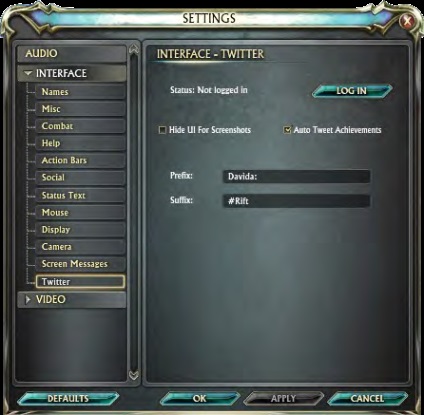
2. Faceți clic pe Login și introduceți numele de utilizator și parola.
3. Bifați opțiunea "Ascundeți interfața de utilizare pentru capturi de ecran" dacă doriți ca imaginile de ecran să nu afișeze interfața jocului.
4. Setați sufixul și prefixul după preferințele dvs. (adică numele fișierului de pe ecran).
5. Faceți clic pe OK sau Aplicați.
Notă: Puteți folosi și comanda / tweet.
4. Panoul de competențe
Pe fiecare dintre panouri există 12 sloturi pentru competențe sau articole folosite. Comutarea între panouri se poate face prin apăsarea butoanelor săgeată sus și jos (situate în partea dreaptă).
În total, puteți configura până la șase panouri pentru diferite situații (de exemplu, o luptă, o ambarcațiune etc.).
Puteți atribui manual cheile de care aveți nevoie la anumite intervale, accesând Opțiuni - Legare chei (pentru mai multe informații, consultați "Panoul de informații").
Panouri suplimentare. Puteți adăuga chiar mai multe panouri pe ecran, însă în mod prestabilit nu vor avea "taste rapide" (chei). Pentru aceasta, mergeți la Opțiuni - Setări - Interfață - Bare de acțiune.
Panoul pentru animalele de companie. Când apelați un animal de companie, panoul său apare pe ecran. Abilitățile sale pot fi folosite fie prin clic pe pictogramele de calificare cu mouse-ul, fie apăsând CTRL + numărul corespunzător (acestea sunt vizibile pe panoul pentru animalele de companie).
O fâșie de experiență. Acesta este afișat deasupra panoului de competențe și arată cât de mult este lăsat să câștige experiență la nivelul următor. Pe măsură ce se acumulează experiența, ea va fi umplută. Valorile numerice ale experienței existente pot fi văzute prin menținerea cursorului mouse-ului peste această bandă.
5. Inventarul
Există 5 sloturi pentru saci. Călătoria voastră începe cu una.
- Faceți clic pe pungă pentru al deschide.
- Apăsați (în mod prestabilit) tasta "B" pentru a deschide toate pungile.
- Apăsați SHIFT + B pentru a deschide doar prima.
Căutare. Deschideți toate sacii. Pe măsură ce introduceți numele subiectului care vă interesează, în bara de căutare vor fi evidențiate numai acele elemente ale căror nume conțin textul pe care îl introduceți (pentru detalii, consultați "Articole și echipamente").
Bani. Numărul total este afișat sub pictogramele pungilor.
100 de argint = 1 aur, 100 de aur = 1 platină.
Butonul din partea dreaptă afișează un meniu cu toate valutele.

În jurnalul de căutare (Quest Log, pentru mai multe detalii, consultați panoul "Informații"), puteți configura urmărirea anumitor sarcini. În acest caz, ecranul (sub mini-hartă) afișează: numele căutării, sarcina și progresul execuției. De îndată ce se execută subacțiunea, culoarea textului se schimbă de la alb la gri. Când toate sarcinile sunt finalizate, apare "Completă" lângă numele căutării.
7. Mini-hartă
Afișează teritoriile din apropiere și afișează o scurtă informație despre obiecte care se încadrează în raza acțiunii sale. Butonul de sus afișează meniul de setări pentru mini-hărți, în care puteți activa / dezactiva afișarea diferitelor ținte pe ea (depozit, licitație, NPC etc.). Butonul inferior afișează harta. a lumii.
8. Împușcăturile și debuff-urile
În această parte a ecranului jocului, sunt afișate efecte temporare care afectează caracterul tău (buffii sunt pozitivi, debuff-urile sunt negative). Țineți cursorul peste pictograma acestui sau acelui efect pentru a afla detaliile. Tipurile de debușe sunt clasificate după culoare: blesteme violete, boli galbene, otrăvuri verzi.
După ce ați reținut cursorul peste caracter, veți vedea un indiciu ("tooltip") cu informații despre el în colțul din stânga jos al ecranului. Dacă faceți clic pe caracter, îl duceți la "țintă" (gol) și portretul său va fi afișat în dreapta.
Trimiteți-le prietenilor: